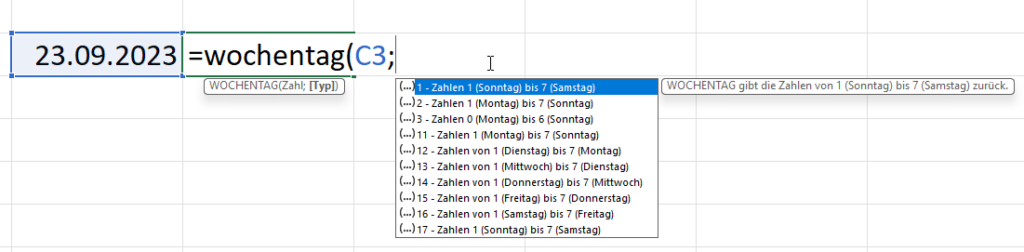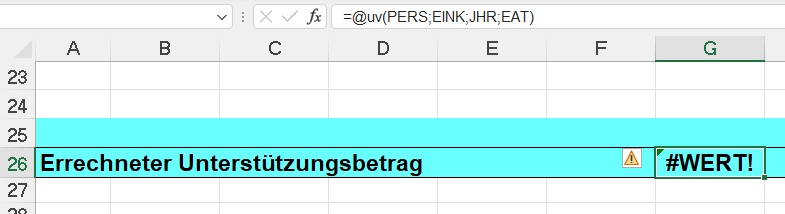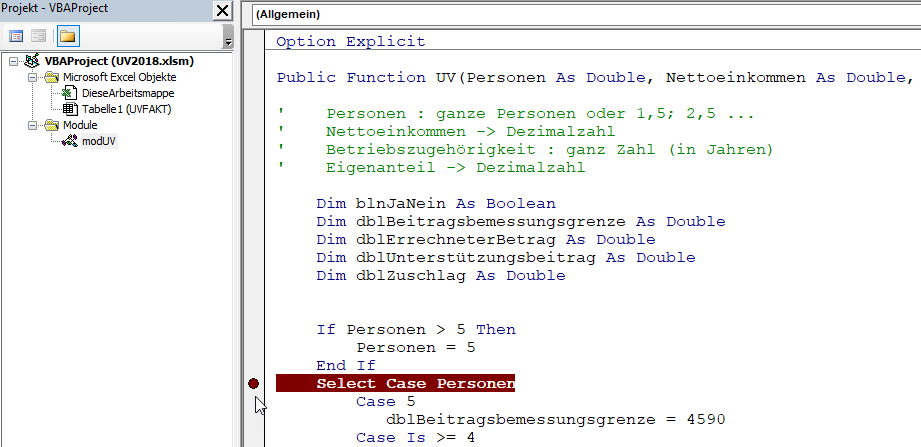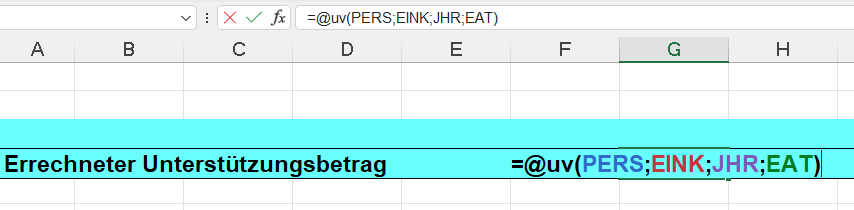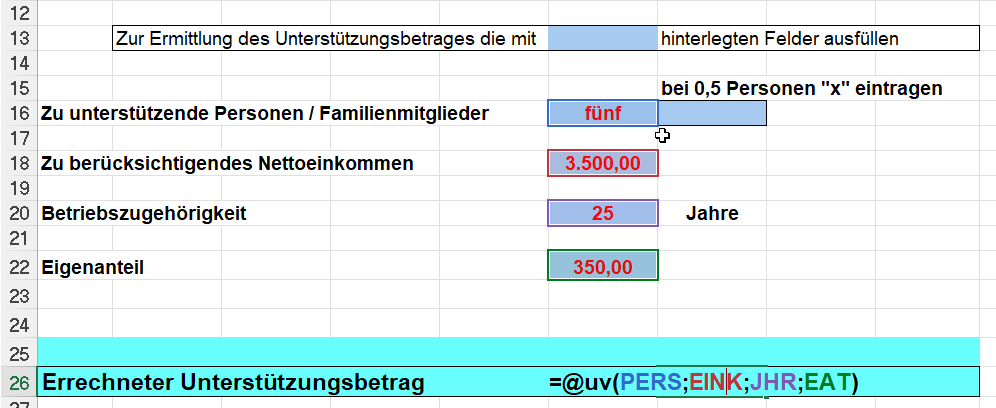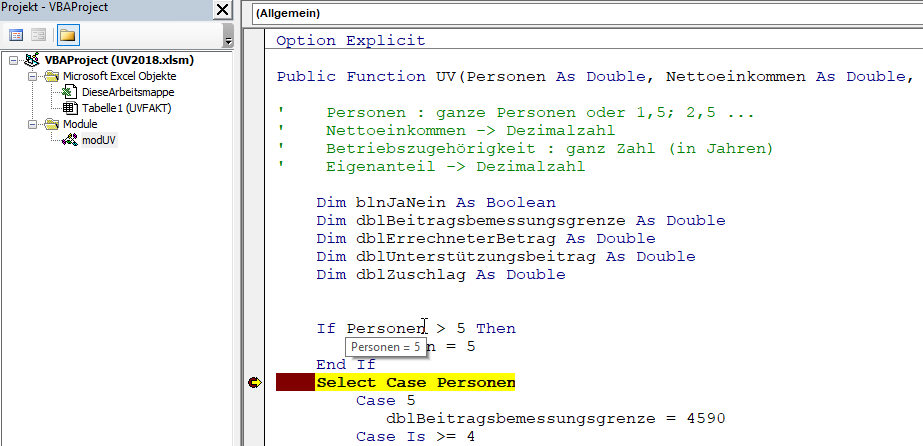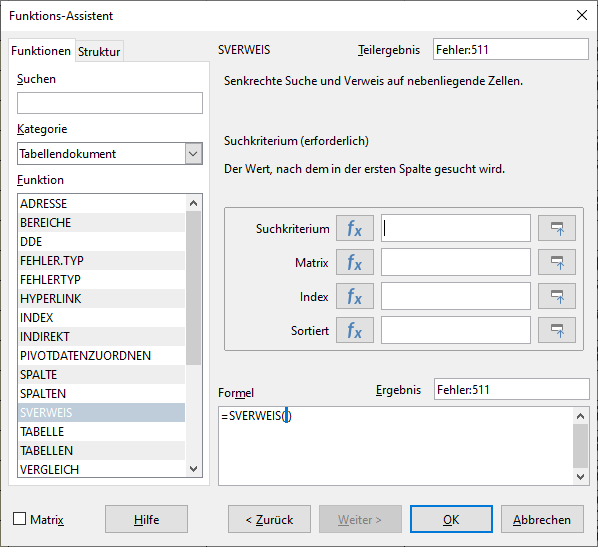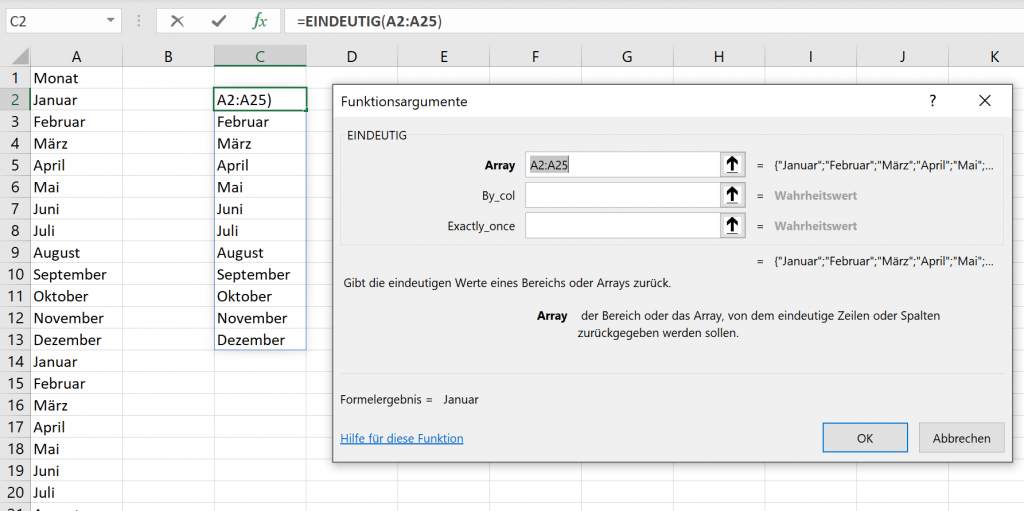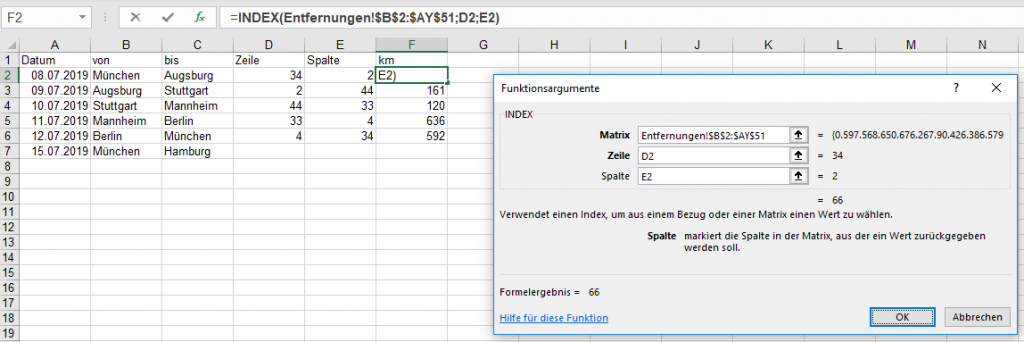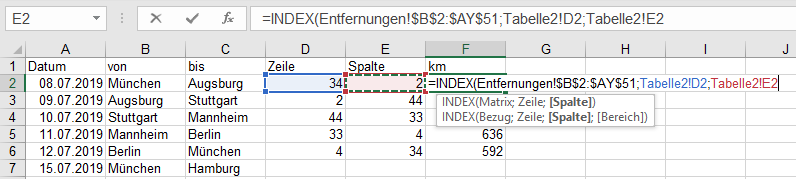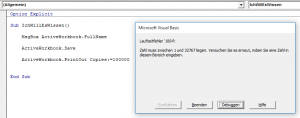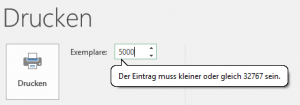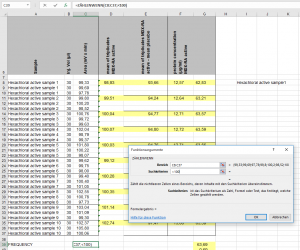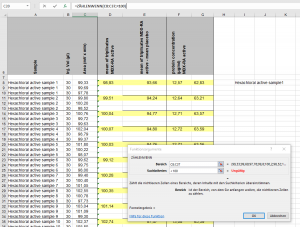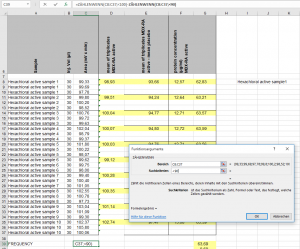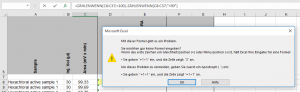Meine Gartenarbeit besteht hauptsächlich darin die Schnecken in den Garten des Nachbarn zu werfen
Letzte Woche auf dem Excelstammtisch hat uns Diana gezeigt, wie man in den automatisch generierten Code von Power Query eingreifen kann. Beispielsweise: greift man auf eine Excelmappe zu, dann schreibt Power Query folgende Zeile:

Excel.Workbook(File.Contents("Pfad\Dateiname.xlsx"), null, true)Ändert man den zweiten Parameter useHeaders von null in true, wird gleich die erste Zeile als Überschrift erkannt.
Allerdings, so erwidert Christian, verschwindet dann auch das Zahnrad:

Das ist bedauerlich, denn über das Zahnrad-Symbol kann man leicht den Dateinamen oder den Pfad ändern:
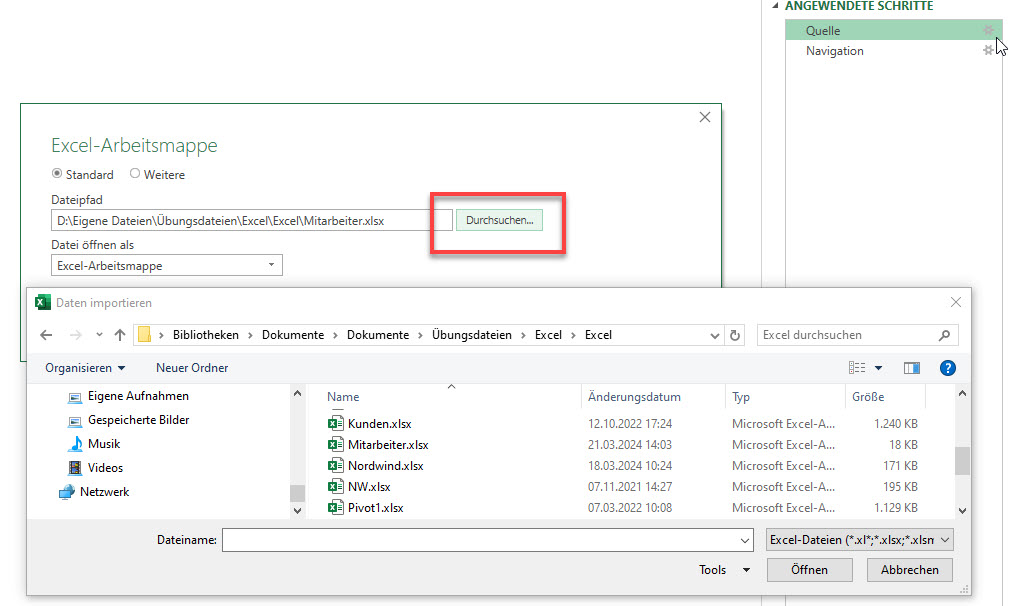
Also: entweder – oder.